Posodobitev Ustvarjalcev za Windows 10 se bo začela izvajati 11. aprila prek storitve Windows Update. Po mnenju Microsofta bodo posodobitve za ustvarjalce uvedene v faznem pristopu. V prvi fazi bodo novejše naprave Windows 10 dobile posodobitev za ustvarjalce.
Ker Microsoft uporablja postopni pristop za uvedbo posodobitve za ustvarjalce, lahko na koncu nekaj mesecev čakate na posodobitev za ustvarjalce.
Posodobitev Ustvarjalcev prinaša veliko funkcij in izboljšav sistema Windows 10. Poleg tega so Start in sodobne aplikacije zdaj stabilne.

Večina uporabnikov PC-jev nestrpno čaka na posodobitev programa Creators Update za Windows 10 in za nekaj mesecev ne more dobiti posodobitve te funkcije.
Kot večina uporabnikov, če ne morete čakati na nekaj mesecev, da bi dobili svoje roke na Windows 10 Creators Update, obstaja način namestiti Windows 10 Creators Update takoj.
Microsoft omogoča uporabnikom, da namestijo Windows 10 Creators Update z orodjem za ustvarjanje medijev Windows 10. S pomočjo orodja Windows 10 Media Creation Tool lahko uporabniki ročno nadgradijo vašo trenutno nameščeno programsko opremo Windows 10 na Windows 10 Creators Update. Orodje lahko uporabite tudi za prenos datoteke Windows 10 Creators Update ISO.
Namestite Windows 10 Creators Update takoj z orodjem za ustvarjanje predstavnosti
Tukaj je, kako uporabljati Windows 10 Media Creation Tool za namestitev Windows 10 Creators Update takoj na vašem računalniku.
POMEMBNO: Čeprav je namestitev orodja Windows 10 Creators Update z orodjem za ustvarjanje predstavnosti varen postopek, vam priporočamo, da ustvarite varnostno kopijo ključnih podatkov samo, da boste na varnejši strani.
1. korak: Obiščite to stran sistema Microsoft Windows in prenesite uradno orodje za ustvarjanje medijev. Na strani kliknite gumb Prenesi orodje za prenos najnovejše različice orodja za ustvarjanje predstavnosti.
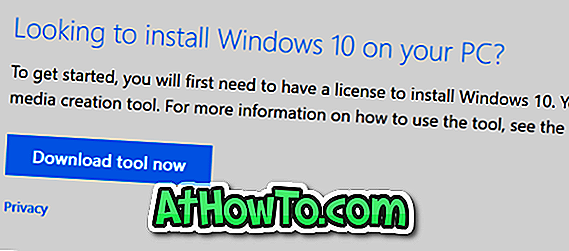
2. korak: V računalniku z operacijskim sistemom Windows 10 zaženite orodje za ustvarjanje predstavnosti. S klikom na gumb Sprejmi sprejmite licenčno pogodbo.
3. korak: Nato boste videli zaslon "Kaj želite narediti?". Tukaj izberite možnost Nadgradi ta računalnik zdaj . Kliknite gumb Naprej.
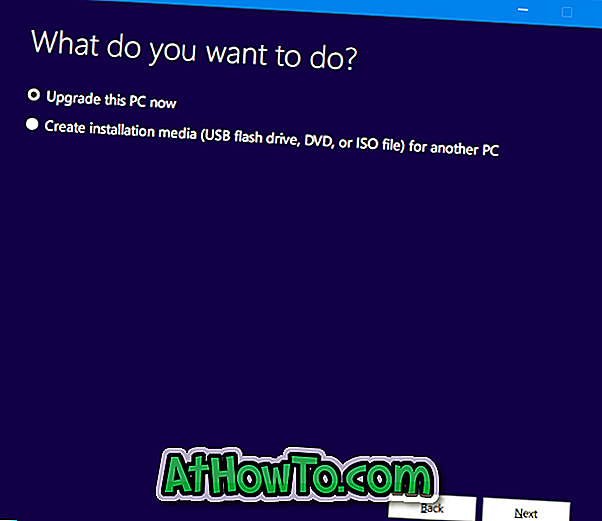
4. korak: Z orodjem za ustvarjanje predstavnosti se bo začelo nalaganje datotek, potrebnih za nadgradnjo namestitve sistema Windows 10 na Windows 10 Creators Update.
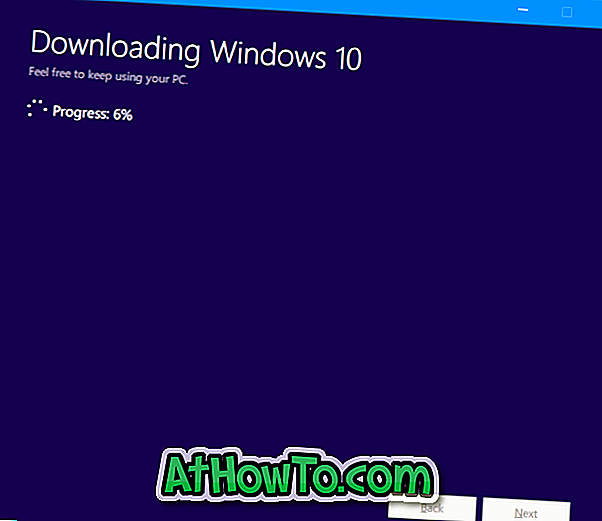
Na koncu izberite možnost Ohrani osebne datoteke in aplikacije in nato kliknite gumb Namesti, da začnete z nadgradnjo na Windows 10 Creators Update.














